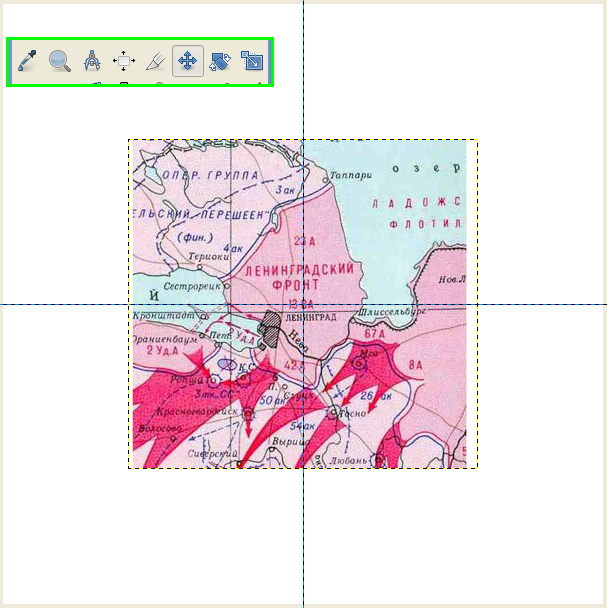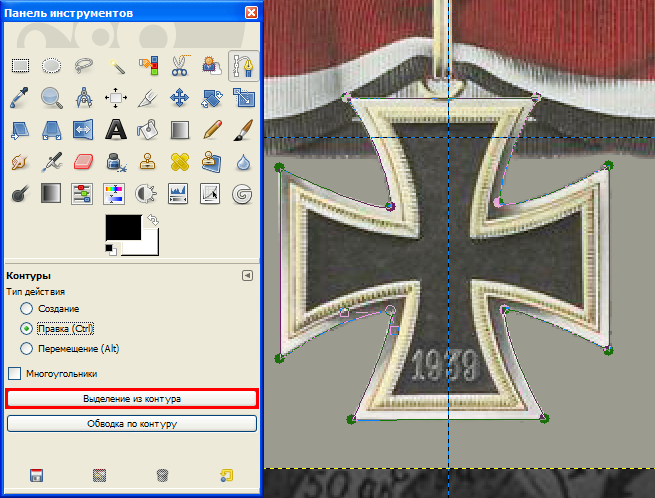Практическая работа в растровом графическом редакторе GIMP
"Анимация к празднику День Победы"
Как и всегда, постараюсь разъяснять подробно, а названия слоев будут указаны в [квадратных скобках]. Но на английском, уж простите.
Начнем с того, что я использовал при создании:
Орден «Железный крест» (ищем в поисковике)
Орден «Победа» (ищем там же)
Карта. Например, одного из фронтов (да, снова в поисковик)
Внимательность, терпение.
Создаем новый документ, размер 600*600 px.
Сразу расставим необходимые направляющие: идем в Изображение - Направляющие - Направляющая (в %…)и создаем сначала горизонтальную (А), а затем вертикальную (Б).

ФОН
Открываем как слой изображение карты (Файл - Открыть как слои… и выбираем нужное изображение), а затем инструментом «Перемещение» помещаем его посередине
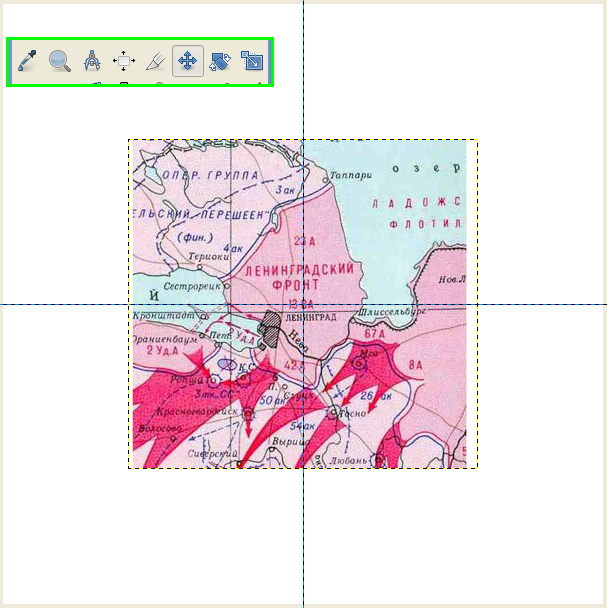
Инструментом «Масштаб» подгоняем карту под размер основного изображения, т. е. 600*600. Если она сдвинулась с центра, перемещаем ее обратно.

Идем в Цвет - Обесцвечивание, применяем с параметром -Среднее-

Берем «Градиент» и устанавливаем такие парметры:

Теперь дважды (!) растягиваем градиент, как показано ниже:

На этом с фоном я решил остановиться. Здесь огромный простор для вашей фантазии, не забывайте про нее.
ОРДЕНА
Пожалуй, перейдем к нашим действующим лицам.
Сначала откроем как слой «Железный крест». Свастику с него я убрал заранее из соображений цензуры (хотя, с ней было бы исторически достовернее, ну да ладно).
Добавляем слою альфа-канал (в списке слоев жмем пр. кн.мыши на нужном слое, в появившемся меню выбираемДобавить альфа-канал):

Теперь нужно выделить сам крест. Я для этого использовал «Контуры», но вы, конечно же, выбирайте то, что удобнее вам.
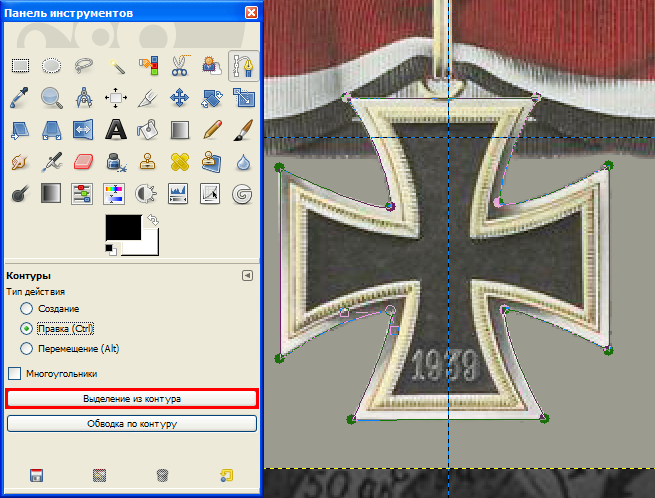
Инвертируем выделение (Выделение - Инвертировать или Ctrl+I) и удаляем (Del)

Снимаем выделение (Выделение - Снять или Ctrl+Shift), а затем автокадрируем слой (Слой - Автокадрировать слой). Перемещаем на центр.

Берем «Масштаб» и немного увеличиваем крест, после чего я решил немного подправить его контраст (Цвет -Яркость-Контраст)


Возвращаем его обратно на центр.
Теперь почти то же самое повторим с орденом «Победа»
Открываем как слой, добавляем альфа-канал
Выделяем, инвертируем выделение, удаляем лишнее
Масштабируем так, чтобы ордена соответствовали друг другу, затем автокадрируем

АНИМИРОВАНИЕ
Основные объекты анимации приготовлены. Теперь приступим к процессу «оживления».
Сейчас будем много работать с масштабом и копиями слоев.
Для начала уберем видимость слоя с крестом (тыкнем в глазик рядом со слоем в списке).
Создаем новый слой (Слой - Создать слой…) со стандартными параметрами, назвав его [path] (ну или «путь», по русски говоря). Этот слой нам нужен, чтобы точнее определить траекторию движения звезды.
Теперь продублируем слой со звездой [Victory] (ниже на скриншоте указаны кнопки для более удобной работы со слоями)

Уменьшим размер копии, а затем переместим ее:

Возвращаемся на [path], берем «Свободное выделение» и создаем область, ориентируясь на концы лучей:

Берем «Плоская заливка» и заливаем сие выделение белым цветом, после чего снижаем непрозрачность слоя примерно до 15–20%. Снимаем выделение.

Далее по пунктам:
Переходим на [Victory], дублируем слой.
С помощью инструментов «Масштаб» и «Перемещение» уменьшаем получившуюся копию и помещаем вот таким образом (в параметрах инструмента «Перемещение» обязательно переключитесь на -Переместить активный слой-):

Обратите внимание, чтобы верхний луч меньшей звезды находился примерно на уровне центра бОльшей.
Повторяем вышеуказанные пункты до тех пор, пока не получим вот такую картину:

Теперь с помощью стрелочек поднимаем и опускаем слои так, чтобы они оказались в таком порядке:

Создаем 5 копий слоя [map] и располагаем так:

Включаем видимость слоя с крестом, делаем также 5 его копий, и перемещаем так, чтобы список приобрел следующий вид:

Мда, в такие моменты понимаешь, как GIMP’у нужен аналог папок слоев из ФШ…ждем.
Удаляем [path], больше он нам ни к чему.
Теперь будем объединять слои. Чтобы объединить слои, жмем пр. кн.мыши на слое в списке и выбираем Объединить с предыдущим

Ниже показано, какие тройки слоев нужно объединять. А еще ниже — что должно получится.


Объедините также [Victory] и [map]
С первой частью анимации мы разобрались.
Создаем еще одну копию слоя с крестом. И назовем ее [expl] (ибо крест будет разлетаться). Для этой копии следуем в Слой - Слой к размеру изображения.
Убираем направляющие (Изображение - Направляющие - Удалить направляющие)
Берем «Свободное выделение», выделяем фрагмент креста, вырезаем (Ctrl+X) и вставляем как новый слой(Правка - Вставить как… - Новый слой)

Таким образом разбираем на части весь крест. Все новые слои с вырезанными частями скапливаются в верхнем левом углу изображения, откуда мы сейчас будем их вытаскивать обратно.
Снимаем все оставшиеся выделения, берем «Перемещение» и перетаскиваем куски-слои вот таким образом:

Сводим все слои с осколками в один слой и для него применяем Слой - Слой к размеру изображения. Назовем этот слой [fragments]
Создаем новый слой по принципу того, который направлял движение звезды и назовем его [path2]. Но выглядеть он будет чуть иначе:

1) Создаем копию слоя [fragments] (при следующем выполнении этой операции — копию предыдущего слоя)
2) «Свободным выделением» выделяем осколок, идем в Выделение - Сделать плавающим (Shift+Ctrl+L),перемещаем на небольшое расстояние, увеличиваем и прикрепляем плавающий слой. Чтобы было удобнее выделять, отключите видимость [RK_EK-2.png], т. е. слоя-оригинала «Железного креста».

3) Повторяем эту процедуру со всеми оставшимися осколками. После того, как разберетесь с перетаскиванием, можно применить Фильтр - Размывание - Размывание движением

С каждым новым слоем длину размывания можно увеличивать.
Повторяйте предыдущие пункты, пока не получите нечто, похожее на это:

У меня получилось 8 слоев с осколками.
Удаляем [path2] и [expl]. Создаем копии слоя [map], на одну больше, чем получилось «осколочных» слоев (в моем случае 9).
А затем респределяем эти копии между слоями, после чего объединяем выделенные пары:


И, наконец, финишная прямая. Надпись.
Берем инструмент «Текст», переходим на самый верхний слой и пишем. Я выбрал следующие параметры:

Жмем пр. кн.мыши на текстовом слое в списке и выбираем «Удалить текстовую информацию», после чего создаем 4 копии этого слоя.
Меняем непрозрачность так:
оригинал — 20%
1 копия — 40%
2 копия — 60%
3 копия — 80%
4 копия (самая верхняя) — 100%
Затем делаем 5 копий последнего слоя, на котором нет текста, размещаем эти копии между слоями с текстом, после чего выделенные пары объединяем.

Теперь осталось только выставить задержку для слоев. Чтобы узнать, что и где не так, направляемся в Фильтры -Анимация - Воспроизведение.
Методом проб и ошибок я выставил такие значения:

А вот и результат (до оптимизации он весил «всего» 21 Мб.):